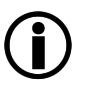Abschnitte auf dieser Seite:
 Domäne
Domäne
 Allgemein
Allgemein
Feld |
Beschreibung |
|---|---|
Aktivieren oder Deaktivieren der Verschlüsselung für die Domain. Vor dem vollständigen Umstellen des E-Mail-Flusses kann das Aktivieren der SEPPmail Domain Encryption unter Umständen zu nicht entschlüsselbaren E-Mails führen. Daher wird das Aktivieren nicht automatisch, sondern erst nach dem Prüfen durch den SEPPmail Support durchgeführt. |
|
Diese Option ist bei neuen Domains ausgeschaltet und muss nach dem Umstellung des Mailflows entsprechend der Workflow-Emails aktiviert werden, damit Mails ausgeliefert werden. Mit dieser Option kann die Auslieferung an den Zielserver im regulären Betrieb gestoppt werden, zum Beispiel wenn am Zielserver Wartungsarbeiten anstehen. Die Nachrichten werden standardmässig 5 Tage bei SEPPmail zwischengespeichert. Falls beim Zielserver grössere Probleme bestehen, die in dieser Zeit nicht behoben werden können, kann die Haltedauer auf Anfrage verlängert werden. Wenn die Auslieferung wieder gestartet wird, werden die Nachrichten schrittweise ausgeliefert, damit der Zielserver nicht überlastet wird. |
|
(nur verfügbar im Inline-Modus, siehe Integration / Architektur) Mögliche Einstellungen:
|
|
(nur verfügbar im Inline-Modus, siehe Integration / Architektur) Hier kann der Text eingegeben, der am Anfang des Betreffs (Mail Subject) für Nachrichten eingefügt wird, die von Benutzern ausserhalb der eigenen Organisation geschickt werden. Der Standardtext ist «[EXTERN]». |
|
Über Ausführen wird der DNS-Cache geleert. |
 Domänen-Verschlüsselung
Domänen-Verschlüsselung
Feld |
Beschreibung |
|---|---|
Liste der verfügbaren Verschlüsselungs-Zertifikate mit Fingerprint (SHA1), Ausstellungsdatum, Ablaufdatum und einer Information zu «verwaltet von» (falls zutreffend). Mögliche Arten sind S/MIME, PGP und HIN Key. Über den Herunterladen-Button Über den Kopieren-Button |
 eingehend
eingehend
Feld |
Beschreibung |
||
|---|---|---|---|
Zeigt die aktuell im DNS sichtbaren MX-Einträge an. Über Erneut kontrollieren werden die neuesten MX-Einträge für die aktuell ausgewählte Domäne abgerufen. |
|||
An diesen Server / diese IP-Adresse werden eingehende Nachrichten (bei SC-MS365 auch ausgehende Nachrichten) zugestellt. Über Testen kann diese Einstellung überprüft werden. |
|||
Bietet Informationen über die maximale Nachrichtengrösse für den Forward-Server. Der Wert «default» ist die maximale Nachrichtengrösse von seppmail.cloud. seppmail.cloud akzeptiert standardmässig Nachrichten von bis zu 150 MB. Aufgrund der Base64-Kodierung des Mailinhalts liegt die effektiv nutzbare Maximalgrösse jedoch bei etwa 99 MB (abhängig von der genauen Art des Mailinhalts). Bei eingehenden Nachrichten lernt seppmail.cloud die maximal unterstützte Nachrichtengrösse des Forward-Servers anhand der Ablehnung einer grossen Nachricht. Nach einer Ablehnung wechselt die Anzeige zur Mailgrösse in MB der abgelehnten Mail. Jede grössere Nachricht wird automatisch von seppmail.cloud zurückgewiesen.  Wenn ein Kundenadministrator die unterstützte Nachrichtengrösse seines Forward-Servers erhöht, kann der Reset-Button verwendet werden, um den Wert wieder auf «default» zurückzusetzen. Dieser wird dann mit jeder aufgrund einer Grössenbeschränkung zurückgewiesenen Nachricht wieder angepasst. |
|||
Auf diesem Port wird per SMTP-Anfrage die Existenz von Empfängern überprüft. Standard ist Port 25. Bei onpremise Exchange Systemen kann Port 2525 (Exchange Backend) angegeben werden. Für mehr Informationen siehe Empfängerfilterung. Die eigentliche Mailzustellung erfolgt aber immer auf Port 25. |
|||
Zeigt die Zahl der noch auf Zustellung wartenden Nachrichten an. Über Mail-Queue leeren kann die sofortige Zustellung forciert werden, nachdem der Zielserver wieder erreichbar ist. Bitte beachten Sie, dass die erneute Zustellung regelmässig automatisch versucht wird. |
|||
Nur bei inline-Domains: Ermöglicht eine Änderung des Schwellwerts, ab der eine Mail als Spam klassifiziert wird. Die untere Grenze ist 3, die obere Grenze ist die Highspam-Schwelle von 10.
|
|||
Einstellung für die Spamfilterung.
Optionen:
Folgende X-Header werden von seppmail.cloud bei aktiviertem Tag&Send gesetzt:
Unabhängig von der Einstellung werden als Virus/Malware markierte oder aufgrund eines potenziell schädlichen Anhangs oder eines potenziell gefährlichen Makros blockierte E-Mails immer unter Quarantäne gestellt. Die Einstellung hat auch keinen Einfluss auf abgelehnte Nachrichten (rejected). |
|||
Hier kann der Text eingegeben, der am Anfang des Betreffs (Mail Subject) für Spamnachrichten eingefügt wird, die vom Prozess Tag&Send verarbeitet wurden. Der Standardtext ist «[SPAM]». |
|||
Wenn eingeschaltet: angehängte verschlüsselte Archivdateien (z. B. passwortgeschützte ZIP-Dateien) werden blockiert, indem die enthaltende Nachricht unter Quarantäne gestellt wird. |
 ausgehend
ausgehend
Feld |
Beschreibung |
||||||||||||||||||||||||
|---|---|---|---|---|---|---|---|---|---|---|---|---|---|---|---|---|---|---|---|---|---|---|---|---|---|
Angabe der IP-Adressen, für welche das Relaying erlaubt ist. Für SC-MS365 ist an dieser Stelle kein Eintrag erforderlich, da die IP-Adressen global erfasst sind, und die Identifikation über die Tenant ID erfolgt (siehe nächster Punkt). |
|||||||||||||||||||||||||
Angabe der Microsoft 365 Tenant ID. Diese wird - soweit möglich - bereits während des Onboardings automatisch erkannt und voreingetragen. |
|||||||||||||||||||||||||
Diese Angabe ergänzt die MS365 Tenant ID und dient dazu, Nachrichten der Kunden, die MS365 nutzen, zu authentisieren. Normalerweise steht hier die Managed Domain selbst, es können allerdings auch noch Alias-Domains erfasst werden. |
|||||||||||||||||||||||||
Ein-/Ausschalten und Angabe des DomainKeys Identified Mail (DKIM) Keys. Über den Kopieren-Button
|
|||||||||||||||||||||||||
Diese Option ist generell eingeschaltet. |
|||||||||||||||||||||||||
seppmail.cloud verwendet die per Standard gesetzten Subject-Tags:
|
|||||||||||||||||||||||||
Diese Option ist mit «seppmail.cloud Outbound» vorbelegt. |
|||||||||||||||||||||||||
|
BETA |
Bei einer Domäne mit paralleler Integration kann hier ein eigener ausgehender Forward-Server definiert werden, der nicht dem eingehenden entspricht. Bleibt diese Option leer, wird derselbe Weiterleistungsserver für eingehenden und ausgehenden Datenverkehr verwendet. |
 Mailverarbeitungsregeln
Mailverarbeitungsregeln